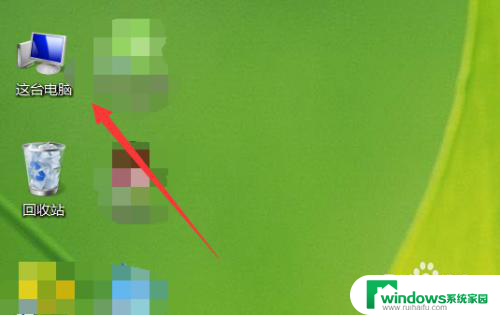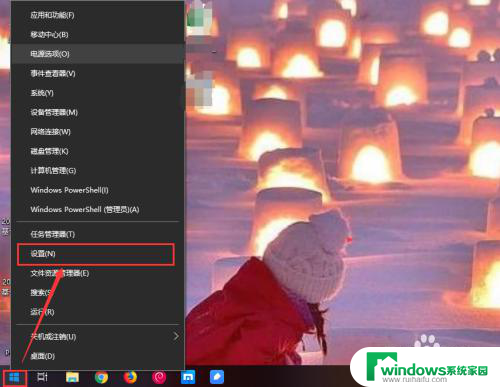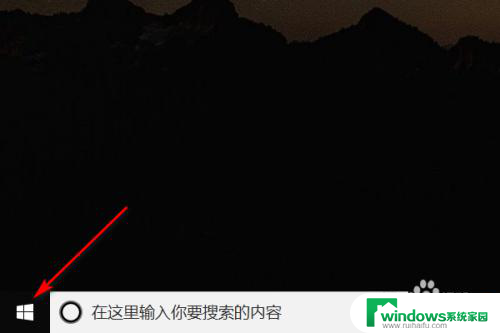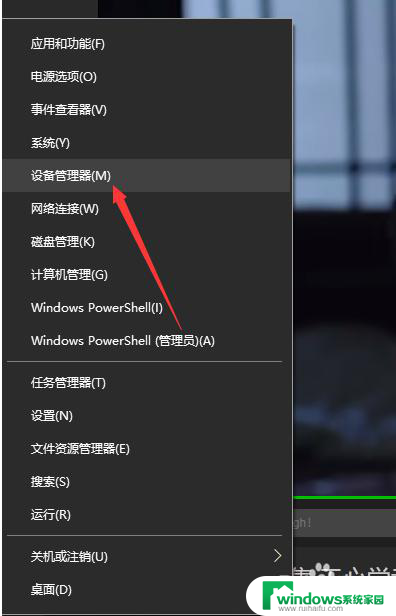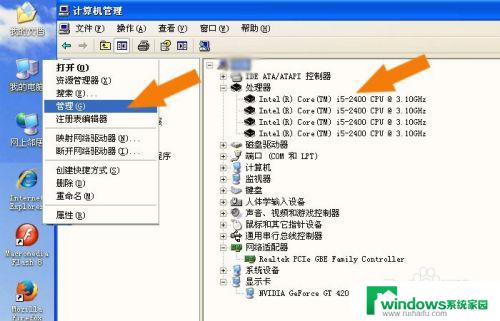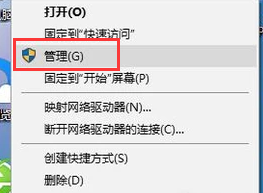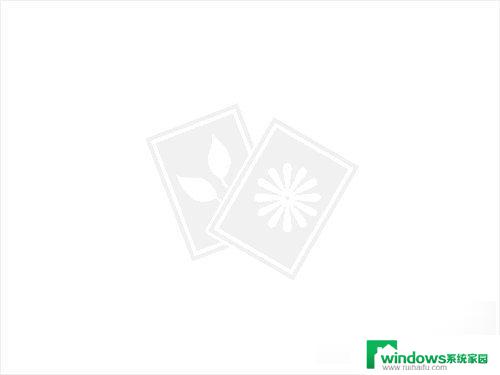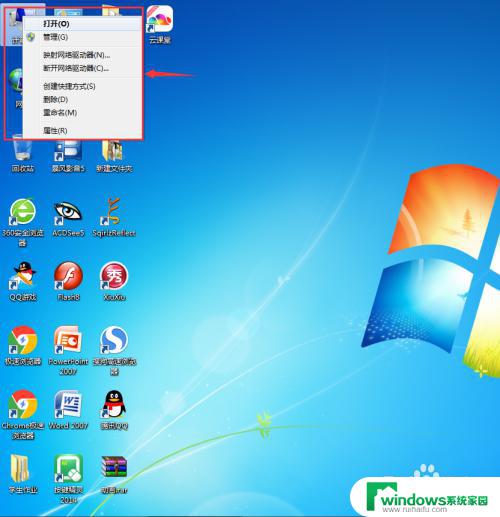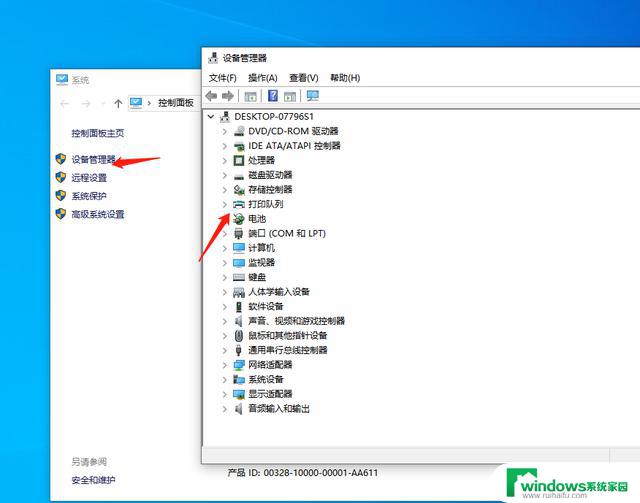怎么看自己电脑的显卡配置 如何查看电脑显卡配置
在如今电脑已经成为我们生活中不可或缺的工具之一,而电脑的性能对于我们的使用体验至关重要,而显卡作为电脑的一项核心配置,更是决定了我们在进行图形处理、游戏等方面的表现。如何查看自己电脑的显卡配置呢?一种简单而便捷的方法是通过系统信息工具。在Windows系统中,我们只需按下Win + R组合键,然后在弹出的运行窗口中输入dxdiag,点击确定即可打开DirectX诊断工具。在该工具的显示标签下,我们可以看到当前电脑所使用的显卡型号、显存大小等详细信息。而在Mac系统中,我们可以通过点击左上角的苹果图标,选择关于本机,然后点击系统报告来查看电脑的显卡配置。无论是Windows系统还是Mac系统,通过以上简单的操作,我们都能快速了解自己电脑的显卡配置信息,从而为我们后续的使用提供重要的参考依据。
具体方法:
1.
第一步,首先打开控制面板。win10和win7打开控制面板的方式可能不一样,右键点击我的电脑,然后点击属性
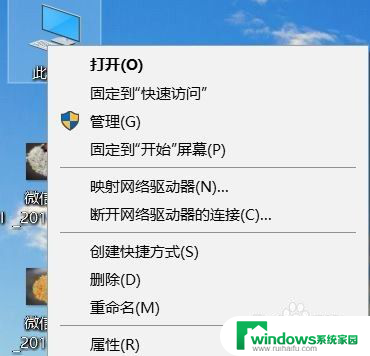
2.在弹出的属性界面中,找到左上方的控制面板主页。然后点击它打开控制面板页面
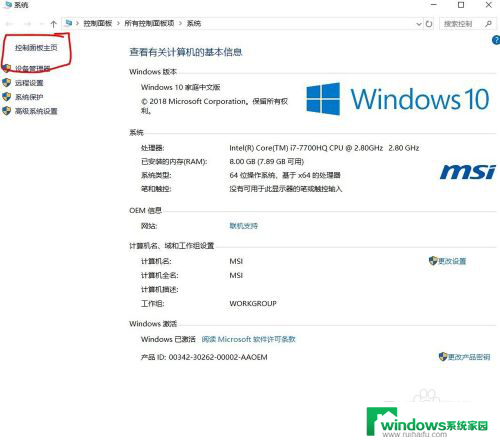
3.打开控制面板后,找到右边的显示方式,点击按照大图标显示
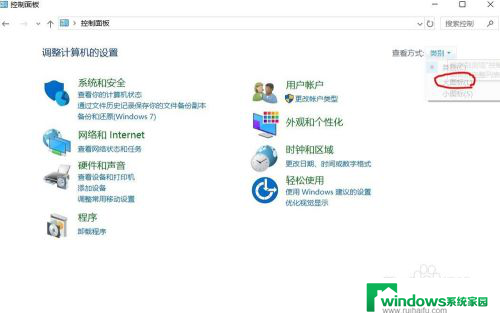
4.然后找到大图标中的设备管理器,然后打开设备管理器
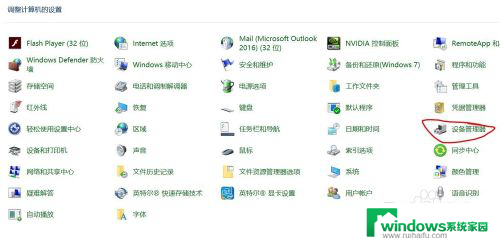
5.找到设备管理器中的 显示适配器,打开显示适配器
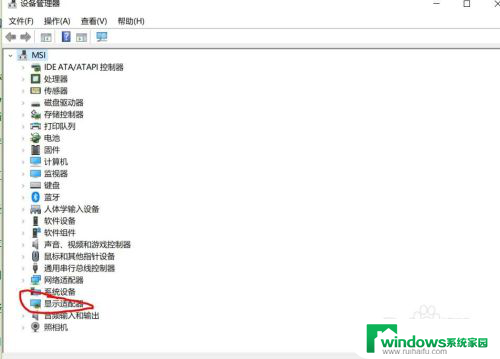
6.打开设备管理器后 可以看到下方的列表,我的是1050TI。和HD630,你的下面列出什么,就说明你的显卡是什么型号的。如果你在设置的过程中有什么问题,可以给我留言,我会及时帮你解答的
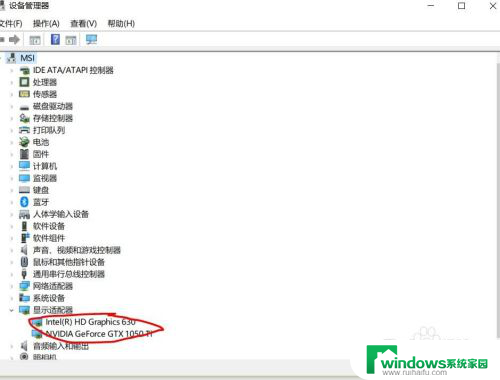
以上就是如何查看您电脑的显卡配置的全部内容,如果您遇到这种情况,可以尝试按照以上方法解决,希望这对您有所帮助。